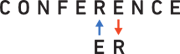バーコードチェックインで簡単に来場受付

Conference ER Reception (コンファレンス イー・アール レセプション)を使えば、 バーコードによるスムーズな受付が可能です。
イベント当日の受付業務を大幅に効率化することで受付にかかる時間や受付業務に必要な人員を削減することができます。
Conference ER Receptionで行った受付はConference ERの申し込みデータに、チェックイン済みとして即時に反映されますので申し込みデータと来場者のデータの一元管理が可能になります。
Conference ER Receptionとは?
「Conference ER Reception」は、イベント申し込みフォーム・データ管理システム「Conference ER」と連携し、イベント当日の来場者受付を行うアプリケーションです。
現在、Windows版アプリケーションのみ配布を行っています。
主な機能
- Conference ERで発行した申込票を使ってバーコードチェックイン
- 受付番号や検索結果からのチェックイン
- 申込者のお名前や、申し込み時に登録いただいた各種属性での検索
- チェックイン済み、キャンセル済みなど、現在の申し込み状態の確認
ご利用に必要な要件
- Conference ER Receptionは、Conference ERと連携して動作するため、ご利用にはConference ER オンプレミスの導入、もしくは、Conference ER クラウドのビジネスプランかエンタープライズプランのご契約が必要です。
- Conference ER Receptionでの当日受付は、Conference ERでイベントを作成して申し込みされたデータを対象として動作致します。
ソフトウェアについて
Conference ER Reception for Windows
動作環境
- アプリケーションのインストールおよび実行には、Microsoft Windows 7/8/8.1/10を搭載したPCが必要です。
- 1つのイベントに対して、複数のPCにインストールしたアプリケーションで同時並行して受付業務を行うことができます。(受付に複数台のPCを設置して、並行して受付をすることができます。)
- Conference ER クラウドをご利用の場合、本アプリケーションの起動中は、本アプリケーションを実行しているPCが、常時インターネットに接続されている必要があります。
- Conference ER オンプレミスをご利用の場合、本アプリケーションの起動中は、本アプリケーションを実行しているPCが、インターネットや専用線、VPN接続によって、Conference ERサーバと常時通信を行える必要があります。

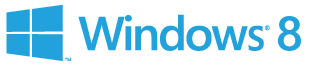

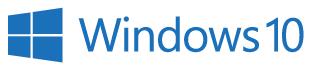
ソフトウェアライセンス
- Conference ERのご契約台数、もしくはConference ER クラウドのご契約イベント数に関係なく、何台のPCにでもインストールすることが可能です。
- ソフトウェア使用ライセンスについては、ソフトウェア使用許諾契約書 をご覧ください。
ダウンロード
「Conference ER Reception for Windows」のインストーラは、こちらからダウンロードいただけます。
ダウンロード
(Windows アプリ)
バーコードチェックインアプリケーション
- Windows 7/8/8.1/10 専用のアプリケーションです。
- 本アプリケーションは無償ですが、ご利用にはConference ERオンプレミス、またはConference ER クラウドのビジネスプラン、エンタープライズプランのご契約が必要です。
- 接続環境として、ご利用のPCからConference ERオンプレミス、またはConference ER クラウドへアクセスできる必要があります。
- バーコードでのチェックインを行うには、別途USB接続(キーボード接続型)のバーコードリーダが必要です。
- 以下のダウンロードリンクからインストーラをダウンロードいただいた後、ダウンロードしたインストーラを実行いただくと、アプリケーショのセットアップウィザードが起動します。セットアップウィザードの手順に従って進めていただくことで、ご使用のPCにConference ER Receptionアプリケーションがイントールされます。
- 本アプリケーションをアンインストールするには、Windowsのコントロールパネルや設定画面「アプリと機能」から「Conference ER Receptionを選択いただくことで実施いただけます。
- インストーラ、アプリケーションはウイルスチェック済みです。 動作確認済みのバーコードリーダー、及びバーコードリーダの設定方法、アプリケーションのご利用方法については、こちらをご覧ください。
| ダウンロードリンク | ファイル形式 | バージョン | ファイルサイズ | 更新日 |
|---|---|---|---|---|
Conference ER クラウドをご利用のお客様、およびConference ER 4.2以降をご利用のお客様 |
Windowsインストーラ (msi)形式 | 2.1.4 | 7MBytes | 2022年9月6日 |
Conference ER 4.1以前をご利用のお客様 |
Windowsインストーラ (msi)形式 | 1.1.1 | 2.7MBytes | 2017年9月16日 |
バーコードリーダ・スキャナについて
Conference ER Reception for Windowsは、インストールしたPCに一次元バーコードリーダ・スキャナを接続することで、イベント当日の受付業務をより簡単に、手際よく進めていただくことができます。
動作要件
Conference ER Reception for Windowsでご使用いただけるバーコードリーダ・スキャナは、以下の仕様を満たす必要があります。
- キーボード入力形式のUSB接続型バーコードリーダであること
- CODE 128形式のバーコードに対応しているもの
- アスキーコードのうち、制御コード(0x00-0x31)をCtrl(コントロール) + xx として送出できるもの
動作テスト済みの機種
cino FUZZYSCAN F560-GV (USB)
(株)アイテックス様製品情報ページ
設定方法
初期状態から設定変更が必要な項目は、以下の2項目となります。
[Keyboard Interface Control]
- Record Suffix
- 「RETURN」(option code 1)に設定ください。
- Function Key Emulation
- 「Enable ASCII 00-31 as Ctrl-xx output」 (option code 1)に設定ください。
バーコードリーダ付属のマニュアルに、設定用のバーコードが印字されていますので、これを使って設定変更ください。